Deaktiver et plugin med FTP i WordPress

Nogle gange får et plugin hele dit site til at crashe, så du ikke kan få adgang til det. Så skal du deaktivere plugin’et igen. Her ser du hvordan du deaktiverer et plugin via FTP.
Hvis dit site crasher eller opfører sig mærkeligt skyldes det ofte et enkelt plugin. Her er det en god ide at deaktivere alle plugins og så aktivere et ad gangen. Så kan du finde ud af hvilket plugin der driller.
Men hvis nu hele sitet crasher, så kan du jo ikke deaktivere plugin’et via WordPress. Her er det dog så godt at du til gengæld kan gøre det via WordPress.
Først logger du på FTP og finder mappen wp-content og herefter plugins. Her finder du alle de plugins der er installeret i hver sin mappe. For at deaktivere et plugin omdøber du det faktisk bare, f.eks. tilføjer et 2-tal efter navnet.
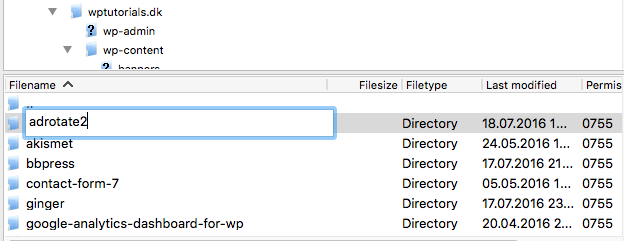
Når man omdøber et plugins mappe deaktiveres det automatisk i WordPress. Herefter kan du så tilgå dit WordPress site igen, hvis det var det plugin der drillede.
Hvis du vil aktivere plugin’et igen, omdøber du det bare til det oprindelige navn igen (fjerner 2-tallet). Herefter kan du aktivere det via Plugins -> Installerede plugins hvor det vil fremgå deaktiveret, fordi mappen har været omdøbt.
Dette er et supertrick til fejlfinding i WordPress. Både når det hele crasher og når man skal finde ud af hvilket plugin der driller. Har du nogle spørgsmål er du meget velkommen til at skrive dem i en kommentar nedenunder.







